 基本情報
基本情報 ダウンロード&インストール
ダウンロード&インストール スマホとパソコンの接続
スマホとパソコンの接続
 画面ミラーリング
画面ミラーリング カメラミラーリング
カメラミラーリング-
 オンライン動画キャスト
オンライン動画キャスト  マイクミラーリング
マイクミラーリング ローカルファイルキャスト
ローカルファイルキャスト 画面に描く
画面に描く 画面録画
画面録画 画面保存
画面保存 会議とライブストリーミングへ
会議とライブストリーミングへ
 マイクの設定
マイクの設定 サウンド設定
サウンド設定 ピン留め
ピン留め 全画面表示
全画面表示 設定
設定 FAQs
FAQs お問い合わせ
お問い合わせ
ライブストリーミングへ
以下のようなことにあったことはありますか?
「ライブをストリーミングするにはどうすればよいですか?」
「ライブストリーミングにストリーミングしたいのですが、どうすればいいのかわかりません。 何か方法はありますか?」
「YouTubeライブストリーミングにストリーミングしたい。 何をすべきか?」
上記の同様の問題がある場合、AnyMirrorを勧めします。 スマホの内容をライブ配信プラットフォームに共有する機能を試して、数回クリックするだけでスマホの画面をライブ配信できます。 詳細な手順は以下となります。
Step 1.ツールバーのストリームボタンを選択します。
スマホとコンピューターを正常に接続すると、以下のインターフェイスが表示されます。 次に、ツールバーの「ストリーム」ボタンを選択してください。
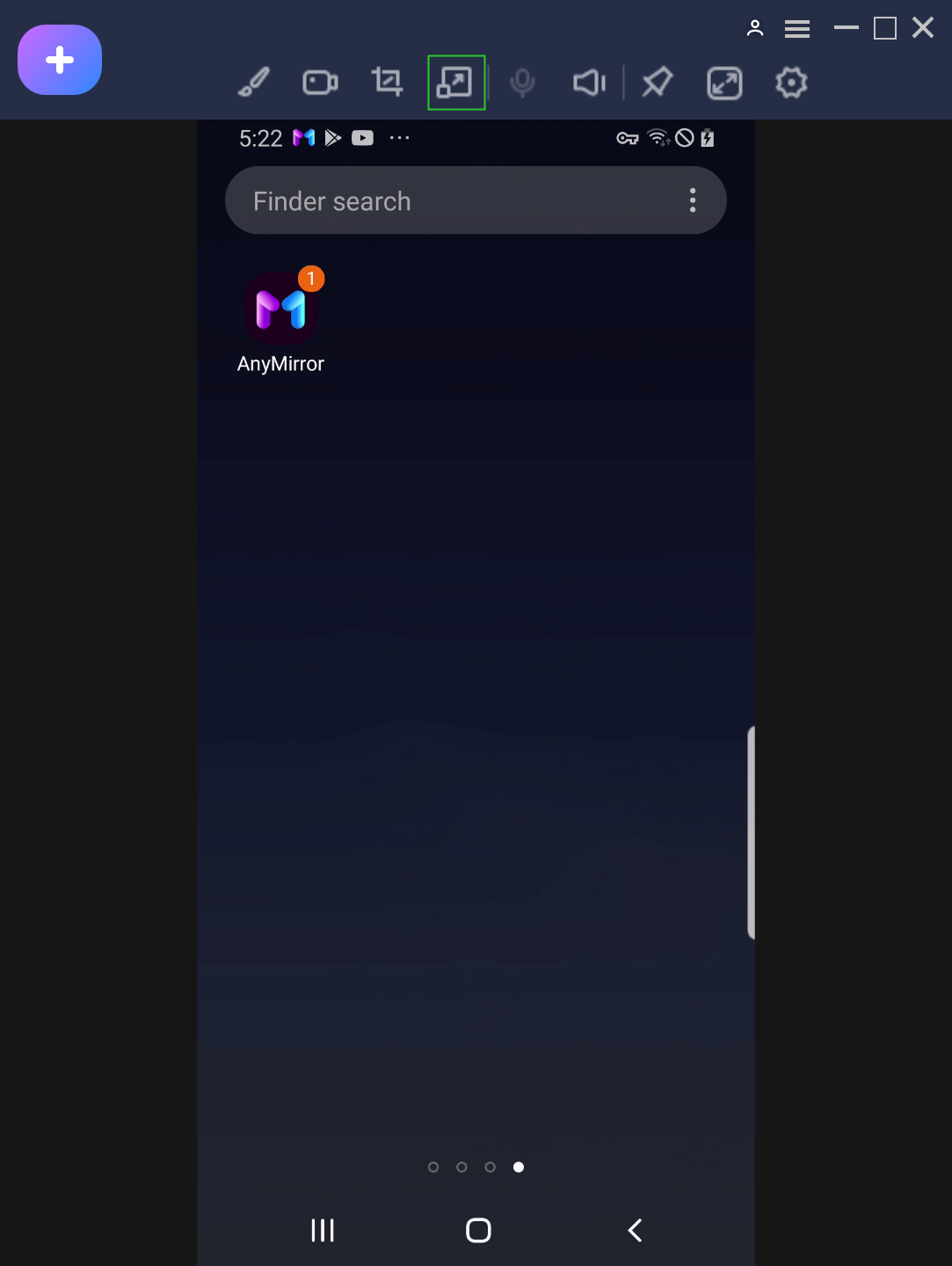
ツールバーのストリームボタンを選択
「ライブ配信プラットフォームへ」オプションを選択します。
ツールバーの「ライブ配信プラットフォームへ」オプションを選択してください。
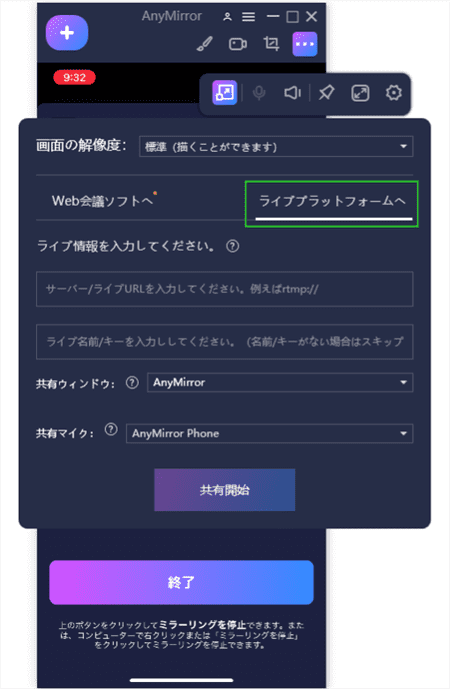
「ライブ配信プラットフォームへ」オプションを選択
Step 3.ライブ配信のアカウントをログインし、起動します。
まず、ライブ配信するプラットフォームにログインします。ここでは、例としてYouTubeを取り上げます。 次に、「作成」オプションをクリックして、「ライブ配信」をクリックしてください。
Step 4.ストリームコードをコピーします。
YouTubeインターフェースのストリーム設定からストリームコードをコピーできます。
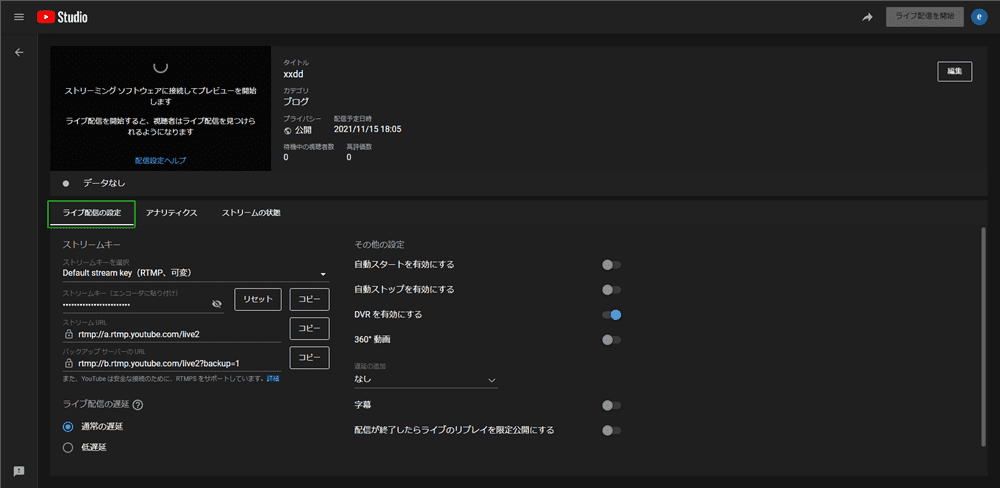
ストリームコードをコピー
Step 5.ストリーミングコードとストリームのURLをコピーして下のウィンドウに貼り付けます。
ストリーミングコードとストリームのURLをコピーして下のウィンドウに貼り付けます。
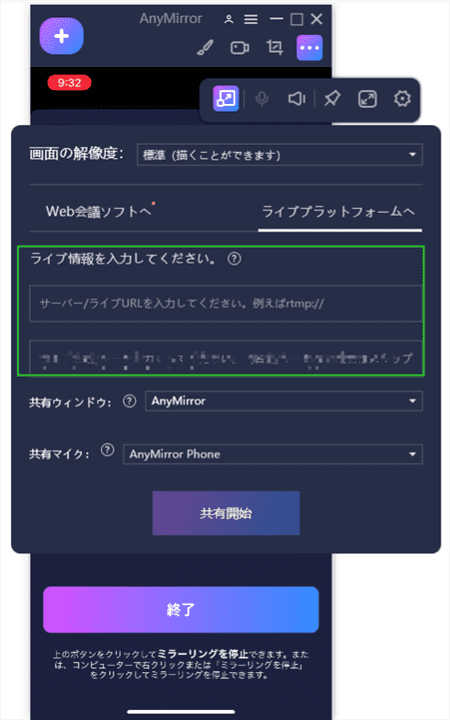
ストリームのURLとコードを貼り付ける
Step 6.ライブ配信を正常に実行します。
ライブ配信を正常に行うと、成功のインターフェースが表示されます。
ご不明な点や問題がございましたら、お気軽にお問い合わせください。全力でサポートします。平日は24時間以内、休日は48時間以内に返信致します。
